עכשיו אתה יכול הפעל והשתמש בתיקייה הנעולה באפליקציית תמונות Google או באנגלית: תיקיית תמונות Google נעולה במכשירים אחרים מאשר פיקסל.
בתחילת השנה הציגה גוגל תכונה חדשה אפליקציית תמונות Google ידוע כ (תיקייה נעולה). כשהיא שוחררה לראשונה, זה היה תכונה תיקייה נעולה זמין רק למכשירים פיקסל.
עם זאת, גוגל משיקה כעת תכונה תיקייה נעולה למכשירים שאינם טלפונים של Pixel. אז אם אתה מעוניין לנסות תיקיית תמונות Google נעולה אתה קורא את המדריך הנכון לכך.
במאמר זה אנו הולכים לשתף אתכם במדריך שלב אחר שלב בנושא כיצד להפעיל ולהשתמש בתיקייה הנעולה ב-Google Photos. בואו לגלות את הצעדים הדרושים לכך.
מהי תיקיה נעולה בגוגל תמונות?
תיקייה נעולה ב-Google Photos היא תיקייה שמאובטחת בטביעת אצבע או קוד גישה לטלפון. לאחר שתציב את התמונות בתיקייה הנעולה, אפליקציות אחרות במכשיר שלך לא יוכלו לגשת אליהן.
הדבר המעניין ביותר הוא שמשתמשים יכולים לאחסן תמונות בתיקייה הנעולה מיד לאחר הוצאתן מאפליקציית המצלמה. עם זאת, דבר אחד שמשתמשים צריכים לשים לב הוא שהמעבר הנבחר לתיקיה הנעולה לא יגובו.
כמו כן, התמונה שתעביר בתיקייה הנעולה תימחק מקובץ הגיבוי.
שלבים להפעלה ושימוש בתיקייה נעולה בתמונות Google
עכשיו כשאתה מכיר את התכונה במלואה תיקייה נעולה אולי תרצה להפעיל את זה במכשיר שלך. הנה איך להפעיל תיקייה נעולה בתמונות גוגל.
- עבור לחנות Google Play, לאחר מכן עדכן את אפליקציית תמונות Google.
עדכון אפליקציית Google Photos - לאחר העדכון, פתח את אפליקציית Google Photos והקש על (סִפְרִיָה) להגיע הספרייה.
לחץ על כפתור הספרייה - ואז פנימה עמוד הספרייה , לחץ על (תשתיות) להגיע כלי עזר.
לחץ על Utilities - כעת גלול מטה ולחץ על הכפתור (תתחילו) להתחיל ב הגדרת תיקיית css.
לחץ על כפתור התחל - לאחר מכן, בפינה הימנית התחתונה של המסך, הקש על הלחצן (התקנה) אשר אומר הכנה.
- עכשיו , בחר את התמונות שברצונך להעביר לתיקיה הנעולה. אחר כך , לחץ על שלוש הנקודות ובחר אפשרות (העבר לתיקיה נעולה) אשר אומר העבר לתיקיה נעולה.
וזהו וכך תוכלו להפעיל תיקיות נעולות בגוגל תמונות.
למרות ש-Google Photos סיימה את התוכנית שלה בכך שהיא מציעה אחסון בלתי מוגבל, היא ממשיכה להציג תכונות חדשות. אז מה אתה חושב על התכונה החדשה של תיקייה נעולה? שתפו אותנו בדעה ובניסיון שלכם בתגובות.
אתה עשוי להתעניין גם ללמוד על:
- כיצד לפנות מקום באפליקציית תמונות Google לאנדרואיד
- 10 אפליקציות אנדרואיד בחינם להקטנת גודל התמונה
- 10 האפליקציות המובילות לשחזור תמונות שנמחקו לאנדרואיד
- ידע 10 אפליקציות אחסון הענן המובילות לטלפונים אנדרואיד ואייפון
אנו מקווים כי תמצא מאמר זה שימושי עבורך לדעת כיצד להפעיל ולהשתמש בתיקייה הנעולה (תיקייה נעולה) באפליקציית תמונות Google. שתפו את דעתכם וניסיונכם בתגובות. כמו כן, אם המאמר עזר לך, הקפד לשתף אותו עם חבריך.

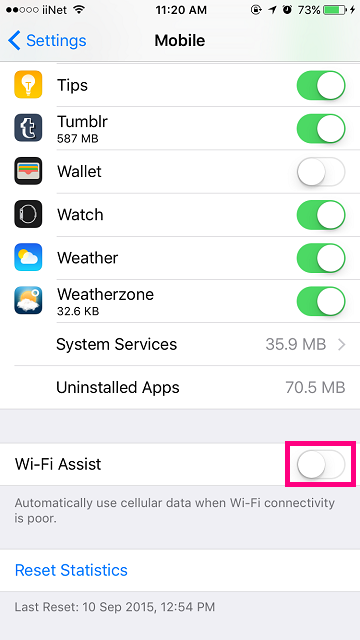
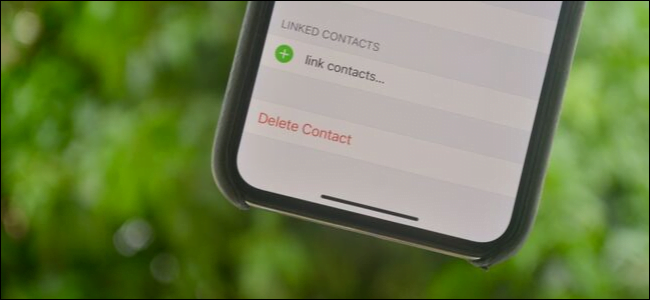











כיצד לשחזר תמונות וסרטונים לאחר איפוס להגדרות היצרן
כיצד לשחזר תמונות או סרטונים לאחר איפוס להגדרות היצרן
כיצד אוכל לשחזר תיקיה נעולה לאחר העיצוב?